Sobald uns klar ist, dass die IDE, die wir zum Programmieren verwenden werden, Eclipse ist und dass wir sowohl Git verwenden werden, um die Versionen zu verfolgen, als auch GitHub, um die Projekte mit Git zu speichern, ist es an der Zeit Eclipse konfigurieren, ein sehr einfacher Vorgang. Befolgen Sie die unten gezeigten Schritte.
Die Verwaltung der verschiedenen Versionen im Prozess der Erstellung einer Software ermöglicht uns, um zu früheren Versionen zurückzukehren schnell, wenn wir nicht vorsorglich regelmäßig Sicherungskopien erstellt haben. Wenn wir regelmäßig Kopien des Codes erstellt haben, aber nicht vorsorglich eine Nomenklatur verwendet haben, die es uns ermöglicht, die Version zu finden, die wir wiederherstellen möchten, ist es höchstwahrscheinlich, dass die Sicherungskopien absolut nutzlos sind.
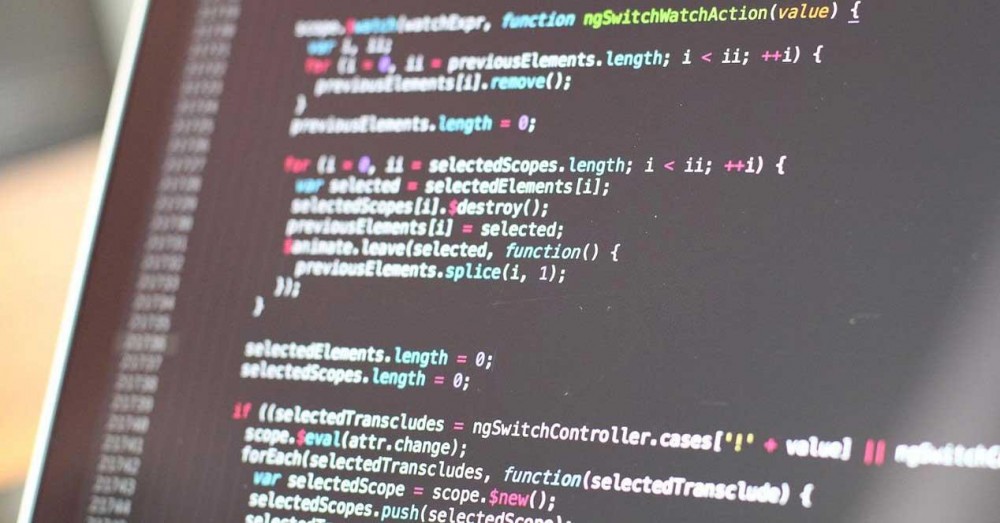
Wenn wir die Funktionen von Git nutzen möchten, können wir sie am besten direkt in der IDE konfigurieren, die wir verwenden werden. In diesem Artikel zeigen wir Ihnen, wie Sie diesen Prozess in Eclipse durchführen, einer der beliebtesten Ideen, die von der Entwicklergemeinschaft verwendet werden.
Konfigurieren Sie Git in Eclipse
Wenn wir Eclipse noch nicht installiert haben, müssen wir zunächst die Version herunterladen, die unserem Betriebssystem entspricht. Windows, Linux oder macOS durch folgendes Link . Die Benutzeroberfläche ist in allen Versionen genau gleich, sodass sich der Prozess unabhängig von der von uns verwendeten Version nicht unterscheidet.
Beim Ausführen der Installationsdatei fordert uns Eclipse nicht auf, auszuwählen, welche IDE wir installieren möchten. In diesem Fall werden wir auswählen Eclipse-IDE für Eclipse-Committer , da es einen Git-Client enthält, um die Versionen des Codes einer Anwendung verwalten zu können.
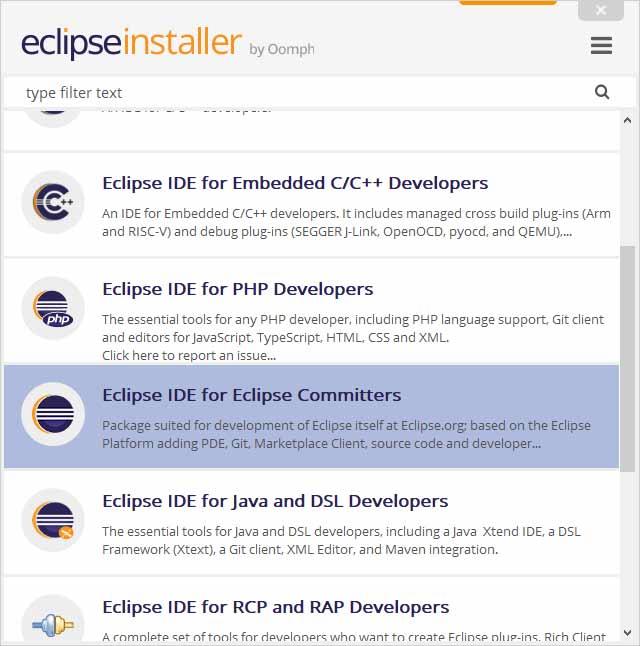
Als nächstes akzeptieren wir die Bedingungen und warten darauf, dass das Installationsprogramm die erforderlichen Dateien herunterlädt und die ausgewählte IDE installiert. Wenn der Vorgang abgeschlossen ist, drücken Sie die grün hinterlegte Schaltfläche Starten. Als nächstes müssen wir das Verzeichnis auswählen, in dem wir die Projekte speichern möchten.
Standardmäßig ist das Verzeichnis eclipse-workspace im Windows-Benutzerordner, wenn wir diesen Vorgang von einem Windows-PC aus ausführen. Auf anderen Betriebssystemen hat das Verzeichnis denselben Namen und der Speicherort ist auch der Benutzerordner.
In früheren Versionen von Eclipse Es war notwendig, das Egit-Plugin zu installieren in Eclipse aus dem Eclipse Store. Heutzutage ist es jedoch nicht mehr erforderlich, diesen Vorgang auszuführen, da er nativ installiert wird, sodass der Prozess viel schneller ist.
Um auf die in Git gespeicherten Projekte von Eclipse aus zuzugreifen, müssen wir auf den Eclipse-Startbildschirm zugreifen und die auswählen Checkout-Projekt von Git .
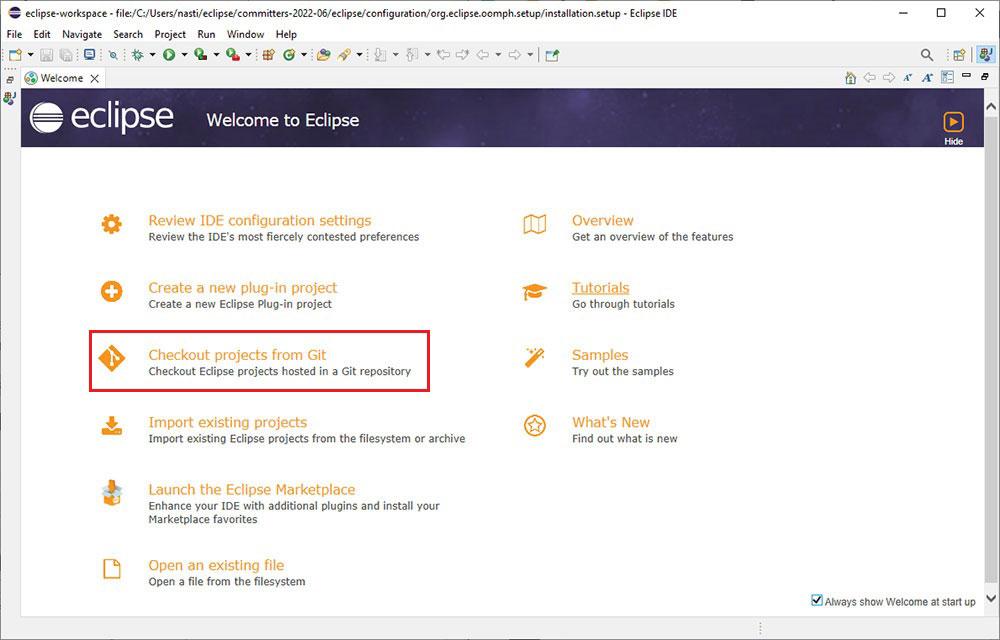
Im nächsten Fenster müssen wir auf den Pfad zugreifen, in dem die Git-Projekte gespeichert sind, und schließlich auf Fertig stellen klicken.
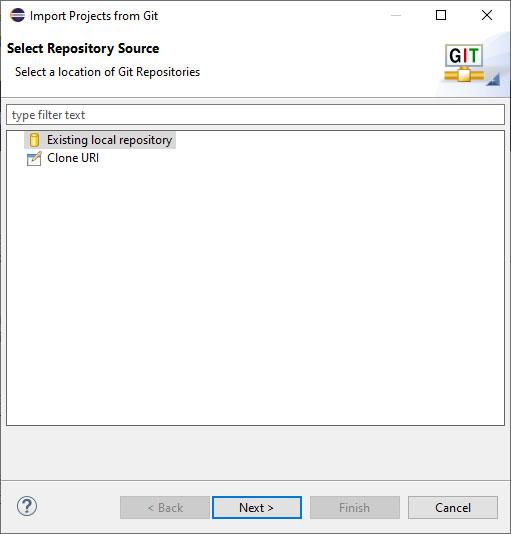
Von diesem Moment an sind alle Projekte, sowohl neue als auch diejenigen, die wir ab diesem Moment ändern, in Eclipse mit Versionskontrolle.
Pushen Sie ein Projekt von Eclipse zu GitHub
Sobald wir unser Projekt erstellt oder geändert haben, ist es an der Zeit, es auf GitHub hochzuladen und die Git-Funktionalität zu nutzen, um alle Versionen des Projekts unabhängig zu verwalten, und dass jeder Benutzer freien Zugriff auf die Version hat, zu der er beitragen möchte gleich, verbessern, Bedienungsfehler beheben. Aber vorher Hochladen des Projekts auf GitHub von Eclipse ist es notwendig, ein Konto auf dieser Plattform zu haben, das jetzt in den Händen von ist Microsoft.
GitHub bietet 3 Preispläne an, wobei die kostenlose Option für alle Benutzer gilt, die ihre ersten Schritte in der Welt des Programmierens unternehmen und individuell arbeiten. Der Rest der verfügbaren Pläne ist für Arbeitsgruppen und große Unternehmen konzipiert. Die kostenlose Version beinhaltet auch den kostenlosen Zugang zu GitHub Copilot. Wenn Sie die Webversion nicht verwenden möchten, können Sie die Desktop-Anwendung verwenden, eine Anwendung, die Sie unter herunterladen können diesen Link .
Nachdem wir ein Konto auf GitHub erstellt haben, sollten wir als erstes Folgendes tun ein neues Repository erstellen wo wir das Projekt hochladen, an dem wir arbeiten. Wenn wir es auf einer anderen Plattform gespeichert hatten, können wir es von der Plattform importieren.
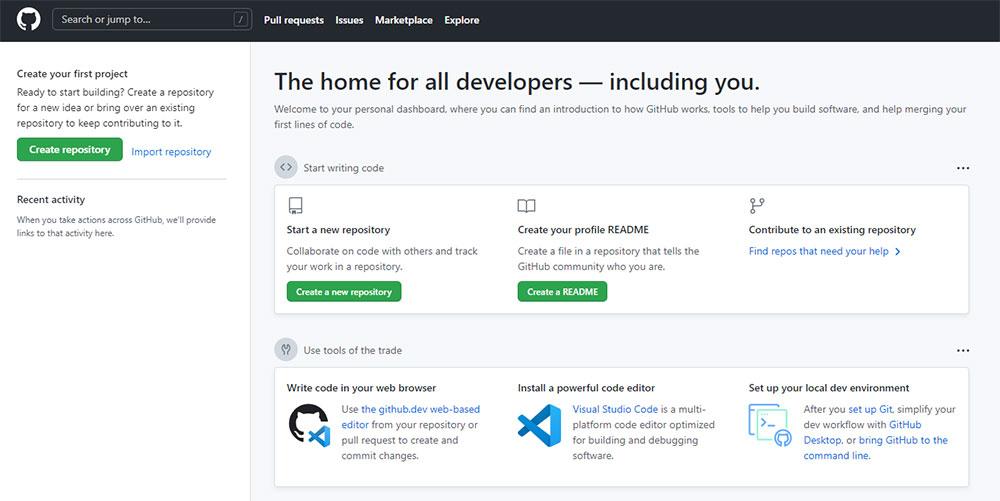
Als nächstes müssen wir den Namen schreiben, den das Repository haben wird (es ermöglicht uns, es über Eclipse zu identifizieren, um das Projekt hochzuladen), eine Beschreibung hinzufügen, wenn wir es für notwendig halten, festlegen, ob es öffentlich oder privat sein soll, überprüfen das Fügen Sie eine README-Datei hinzu (wo wir eine Beschreibung schreiben, wie das Projekt funktioniert), wenn wir möchten, dass GitHub bestimmte Dateien ignoriert, aktivieren wir das Fügen Sie .gitignore hinzu Box und schließlich stellen wir fest, was Art der Lizenz das Projekt haben wird, damit andere Benutzer wissen, was sie mit dem Code tun können und was nicht.
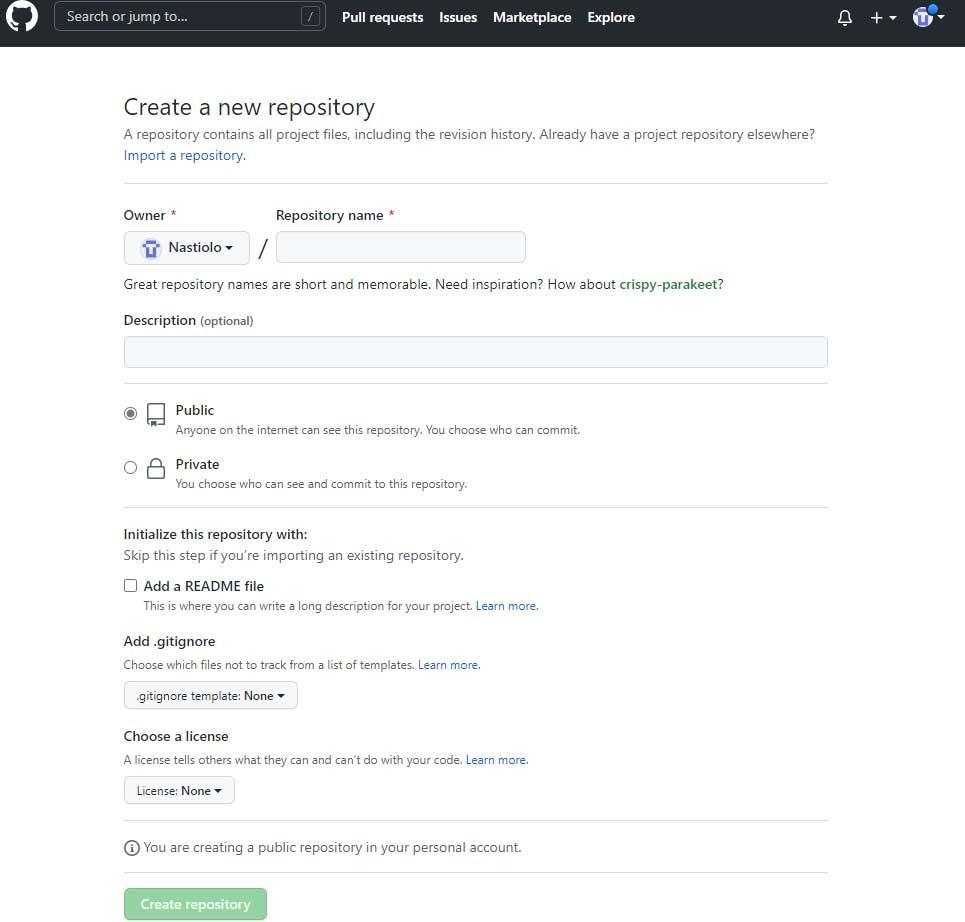
Sobald wir ein GitHub-Konto und das Repository erstellt haben, in dem wir das neue Projekt speichern werden, öffnen wir Eclipse, um es auf die GitHub-Plattform hochzuladen. Es wird empfohlen, die GitHub-Anwendung installiert zu haben, da auf diese Weise alle auf dieser Plattform verfügbaren Inhalte auch auf Ihrem Computer verfügbar sind und es nicht erforderlich ist, den Zugriff zu konfigurieren oder URLs zu verwenden.
Bevor wir das Projekt auf GitHub hochladen, verstehen wir, dass wir Eclipse zuvor mit dem lokalen Git-Repository verbunden haben. Jetzt werden wir eine Verbindung zu GitHub herstellen, einem Remote-Repository, von dem aus wir das Projekt freigeben werden. Wenn Sie Git nicht in Eclipse konfiguriert haben, empfehlen wir Ihnen, den vorherigen Abschnitt zu besuchen, in dem wir alle zu befolgenden Schritte erläutern.
Als nächstes klicken wir in unserem Projekt auf Team und dann Verpflichten ein mit den Änderungen beachten die wir seit der Vorgängerversion zur Verfügung gestellt haben. Für die erste Version ist es nicht notwendig, aber für die nachfolgenden.
Als nächstes greifen wir zu Team > Remote > Push .
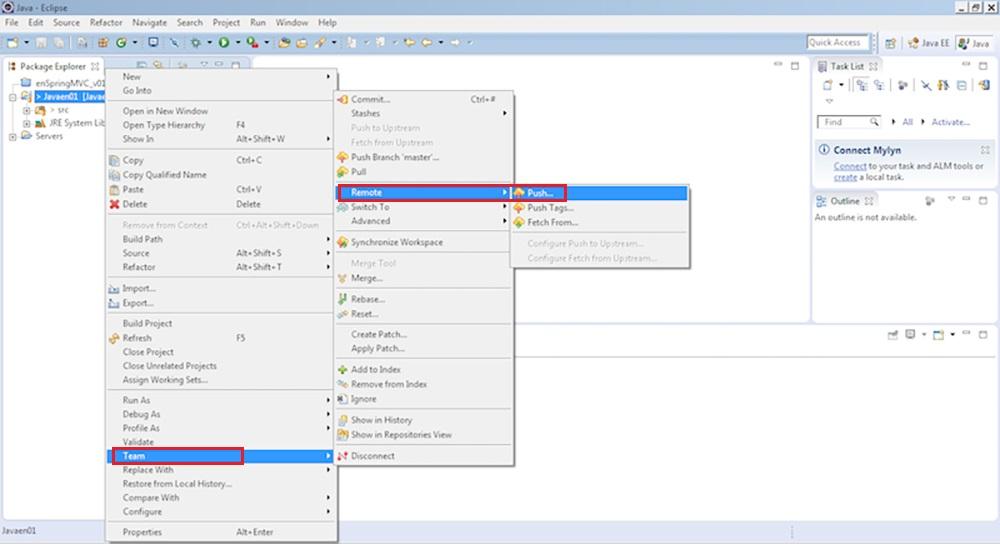
Wenn wir die GitHub-Anwendung installiert haben, können wir unser GitHub-Konto auswählen und den Namen des Repositorys eingeben, in das wir das Projekt hochladen möchten, indem wir auf Lokale Datei klicken. Andernfalls müssen wir die Daten unseres GitHub-Kontos eingeben und den Namen schreiben von das Repository, in das wir es hochladen möchten, damit Eclipse auf die Plattform zugreift und den Inhalt hochlädt.
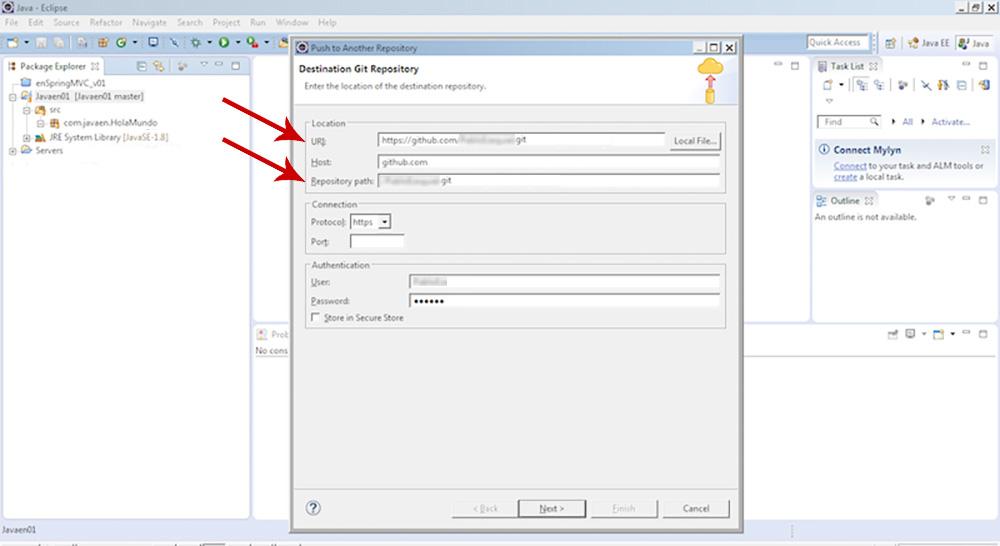
Schließlich greifen wir mit unseren Anmeldeinformationen auf die GitHub-Website zu, um den gesamten Prozess zu überprüfen korrekt durchgeführt wurde . Wenn Sie die GitHub-Anwendung auf Ihrem Computer verwenden, können Sie nach einigen Sekunden auch überprüfen, ob Eclipse seine Arbeit korrekt erledigt hat.
Dieser Vorgang bereitet in der Regel keine Probleme, sodass er in 99 % der Fälle problemlos durchgeführt wird. Wenn Eclipse während des Vorgangs ein Problem hat, zeigt es uns eine Fehlermeldung, die uns auffordert, es zu lösen.